
Membuat animasi gif
yang bergerak cara manual
dengan menggunakan program adobe photoshop untuk membuat animasi gif
ini. Biasanya gambar animasi ini sering digunakan oleh advertiser untuk
pembuatan banner animasi bergerak dan gambar bannernya juga bagus-bagus.
Nah kita mulai saja tutorial Cara Membuat Animasi Bergerak Dengan Photoshop
dibawah ini. Saya akan bahas berikan cara sederhana dan mungkin ini
merupakan dasar dalam pembuatan banner / gambar animasi gif.

Cara membuat animasi gif dengan photoshop
1. Buka adobe photoshop
2. Buat layer baru atau tekan Ctrl+N dan warna background hitam
3. Pada pallet klik Create a new layer
4. Pada toolbox klik Brush tool (B) dan ambil gambar brush untuk diletakkan ke background, terlebih dahulu ubah warna set foreground color misalnya warna merah seperti ini
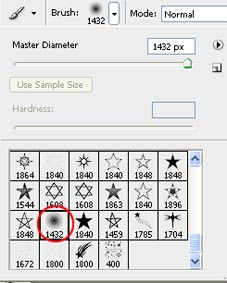
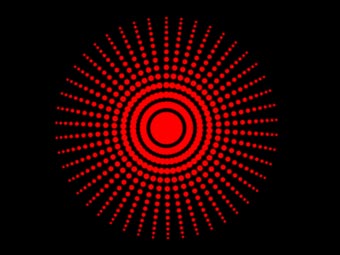
5. Pada menubar klik Layer Layer Style Gradient Overlay. Ubahlah Style menjadi Radial dan nilai Scale menjadi 10% seperti ini
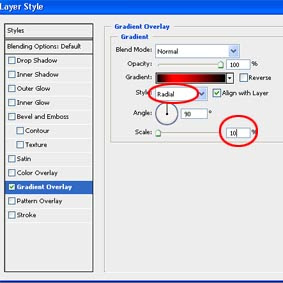
6. Sehingga menjadi seperti ini
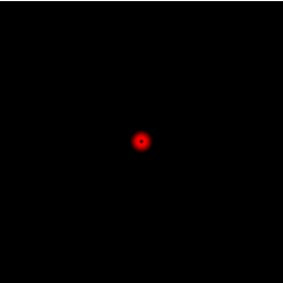
7. Duplikat layer 1 dengan cara tekan Ctrl+J sehingga sekarang ada layer 1 copy
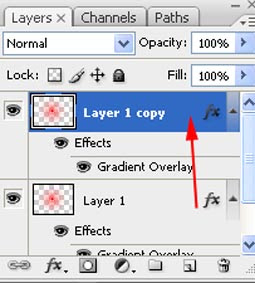
8. Lalu pada pallet layer, klik Add a layer style
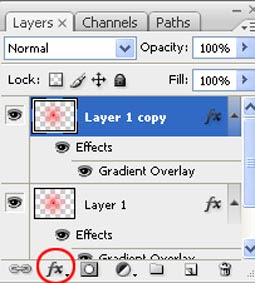
9. Ubah Style menjadi Radial dan Scale menjadi 20%
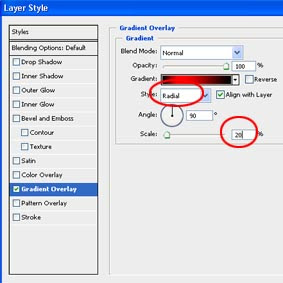
10. Sehingga menjadi seperti ini
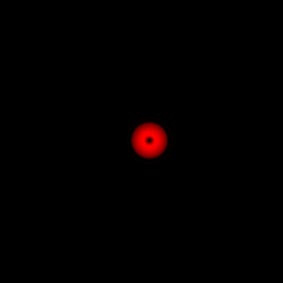
11. Nah selanjutnya lakukan duplikat layer sampai ada layer 14 copy. Naikkan nilai Scale dari 20 menjadi 30, 40, 50 dan seterusnya sampai 150%.
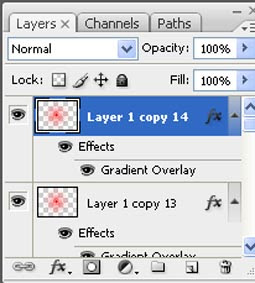
12. Selanjutnya akan membuat animasi / animation, caranya pada menubar klik window => Animation
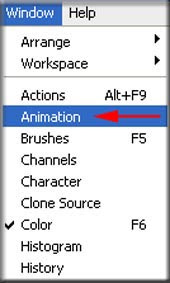
13. Sehingga akan terlihat seperti ini
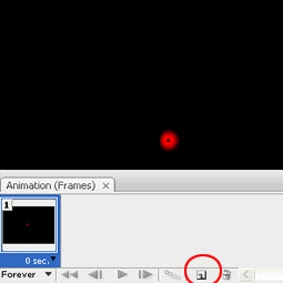
14. Lalu pada pallet layer, matikan tanda seperti mata semua dari layer 1 copy sampai dengan layer 14 copy kecuali layer 1 dan background, lihat gambar dibawah ini
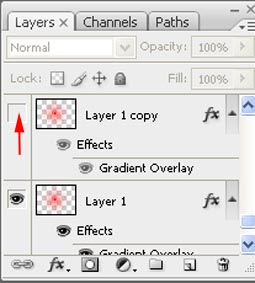
15. Pada animation (Frames), klik Duplicates selected frames untuk menggandakan
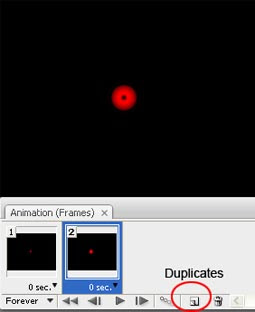
16. Dan pada pallet layer, matikan tanda mata pada layer 1 sampai layer 14 copy kecuali layer 1 copy dan background
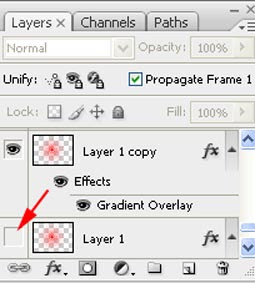
17. Lakukan cara yang sama seperti contoh pada point ke 15 dan 16 yaitu sampai layer 14 copy, sehingga akan terlihat ada 15 frames, seperti ini

18. Selanjutnya klik frames 1 dan ubah nilai delay menjadi 0,2 second. Lakukan juga pada frames 2 sampai dengan frames 15
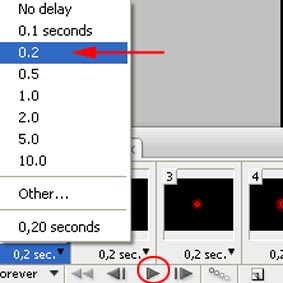
19. Nah untuk menjalankan animasi, klik tombol Play yang ada di tengah
20. Lalu simpan hasilnya dengan cara pada File => Save for web & devices dan beri nama animasi gif
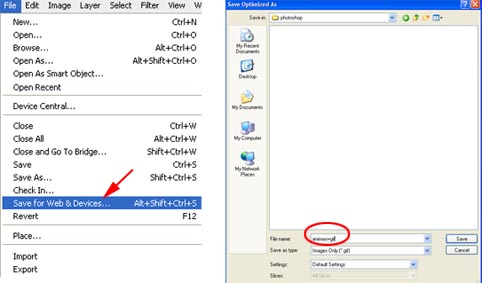
21. Kalau dibuka maka hasilnya seperti ini
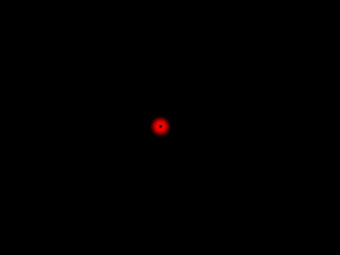
Memang terlihat agak rumit tapi kalau anda tekun pasti bisa juga cara membuat animasi gif dengan photoshop ini, selamat mencoba dan semoga bermanfaat.
Post by Doel Piero.
















0 komentar:
Speak up your mind
Tell us what you're thinking... !